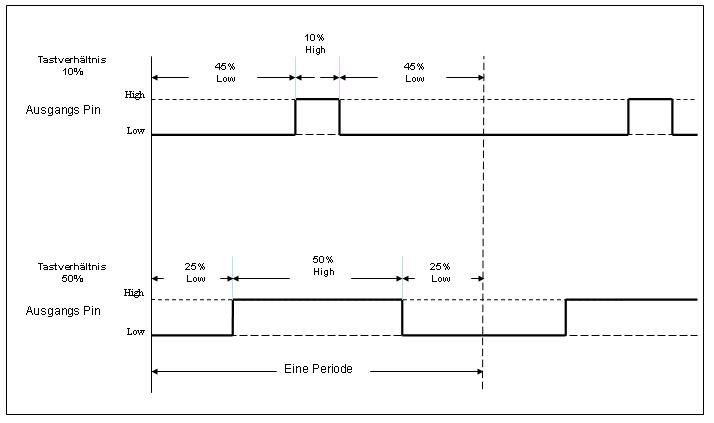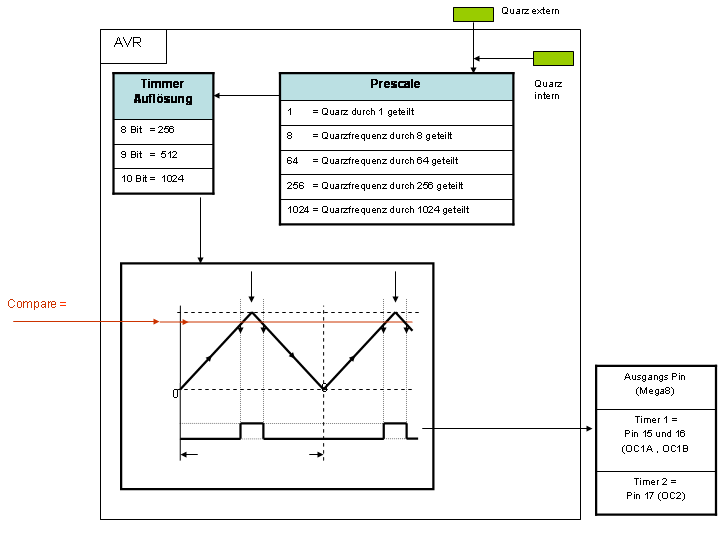Inhaltsverzeichnis
Mit Bascom, PWM-Signale erzeugen
(Bezogen auf den Mega8. Aber es gilt in etwa, auch für andere AVR's)
Puls Weiten Modulation (PWM)
Bei der Puls-Weiten-Modulation (PWM), wird ein digitales Ausgangssignal erzeugt,
dessen Tastverhältnis moduliert wird.
Das Tastverhältnis, gibt das Verhältnis der Länge des eingeschalteten Zustands
zur Periodendauer an. Dabei bleiben die Frequenz und der Pegel des Signals immer
gleich!
Es ändert sich nur die Länge von High zu Low.
Dieses Bild zeigt ein Tastverhältnis von 10% und 50 %
Man könnte das in etwa mit einem Wasserhahn vergleichen, denn man z.B. alle Minuten betätigt.
Wenn man ihn in jeder Minute nur kurz aufdreht, und dann gleich wieder zumacht,
kommt in Summe nur wenig Wasser raus.
Wenn man ihn aber in jeder dieser Minuten, länger offen lässt,
kommt mehr Wasser raus.
Der Rhythmus bleibt immer gleich, aber es ändert sich in Summe die Wassermenge,
die raus kommt.
Mit dem PWM Signal kann man nun tolle Sachen machen.
Zum Beispiel eine LED (oder über einen Transistor auch eine Lampe) an den PWM Ausgang
anschliessen und mit der Länge des PWM-Signal’s die Helligkeit der LED verändern.
Oder auch einen Motor in der Geschwindigkeit regeln.
Man kann aber auch dem PWM-Signal, ein RC-Filter nachschalten, dass das
PWM-Signal glättet. Dann hat man eine regelbare Gleichspannung, wo das Minimum
dann 0V und das Maximum 5V ist.
Es gibt grundsätzlich zwei Gruppen von PWM-Arten.
Software PWM und Hardware PWM
- Software PWM
- Vorteile: Man kann dieses PWM auf jeden Ausgabe-Pin des AVR anwenden.
- Nachteil: Da das PWM per Software gemacht wird, ist er eher langsam.
- Hardware PWM
- Vorteile: Sehr schnell (Maximal die Quarzfrequenz / Periode)
- Nachteile: Man kann nur bestimmte Ausgänge dafür verwenden
Der Mega8 hat nun drei Hardware PWM Ausgänge.
Diese laufen nach Definition der Register/Werte, selbstständig ab.
(Darum ist Hardware-PWM auch sehr schnell und belastet die Abarbeitung des Programms nicht.)
Leider sind die Ausgänge aber bestimmten Ausgangs Pin’s, fix zugeordnet.
Man kann diese also nicht auf andere Pins legen und muss sich deshalb vorher
Gedanken machen, wie man den Mega8 beschaltet.
Ganz anders beim Software-PWM, dass ja rein Software mässig erzeugt wird
und wo man dann das PWM-Signal, fast an jeden Pin ausgeben kann.
Für die Hardware-PWM Erzeugung, kann man beim Mega8
den Timer1 und den Timer2 verwänden.
Timer1 hat zwei Compare Register und kann dadurch zwei PWM Signale erzeugen.
(Compare A = Pin 15 und Compare B= Pin 16)
Weiters kann man beim Timer1 eine Auflösung von 8, 9 und 10 Bit einstellen.
Timer2 hat nur ein Compare Register (Ausgang am Pin 17), nur 8 Bit
Auflösung und kann auch nur ein PWM erzeugen.
PWM-Ablauf:
Unteres Bild zeigt den Ablauf für das PWM beim Timer1.
Es kommt zuerst die Frequenz vom Takterzeuger (Quarz), geht über den Prescaler zum Timer.
Beim Timer schaltet das Compare Register je nach seinem eingestellten Wert
und erzeugt somit das PWM-Signal am Ausgangs-Pin
Genauere Erklärung:
Der Prescaler, teilt die Frequenz die vom Quarz kommt!
Bei Teilung 1, geht die vollständige Frequenz zum Timer.
Bei Teilung 8, nur ein Achtel der Quarzfrequenz.
(Also bei 8 MHz Quarz kommen zum Timer dann nur 1 MHz )
Bei Teilung 1024 sind es dann z.B. 8 MHz/1024 = 7,8125kHz
Der Timer ist hier der Zähler für das PWM.
Er zählt mit der Frequenz, die vom Prescaler kommt, einmal von 0 bis
zu der eingestellten Timerauflösung rauf, dann wieder auf 0 zurück.
(dann wieder von 0 auf Timerauflösung u.s.w.)
Einmal rauf und runterzählen, ergibt ein Periode.
Die Periode ist gleich die Ausgangsfrequenz von dem PWM-Signal.
Ausgangsfrequenz = (Quarzfrequenz/Prescale ) /(Timerauflösung*2)
z.B.: Quarz = 8 MHz ; Prescaler = 1 ; Timer = 8 Bit
ergibt: (8000000Hz/1) / (256*2) = 15,625 kHz
oder: Quarz = 8 MHz ; Prescaler = 8 ; Timer = 10 Bit
ergibt: (8000000Hz/8) / (2048*2) = 244,14 Hz
Mit dem Compare Register definiert man nun das Tastverhältnis!
Überall, wo nun der Timer diese Compare Linie schneidet, schaltet der Ausgang!
Beim raufzählen des Timers auf EIN, beim runterzählen auf AUS.
Als Beispiel ein Tastverhältnis von 20%
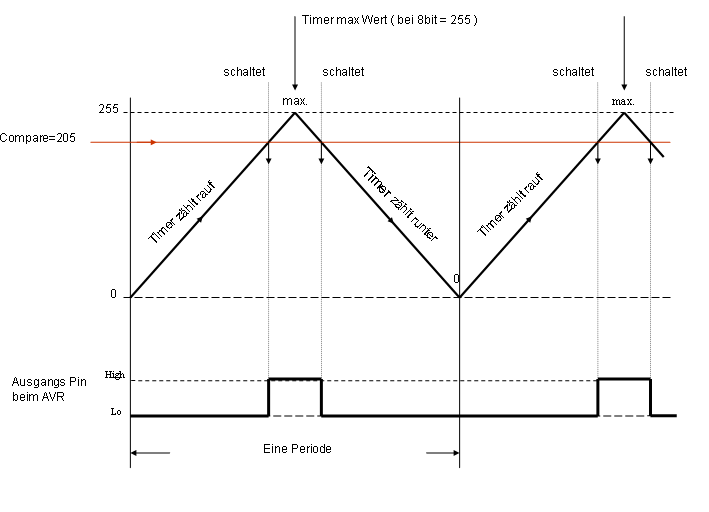
Als Beispiel ein Tastverhältnis von 80%
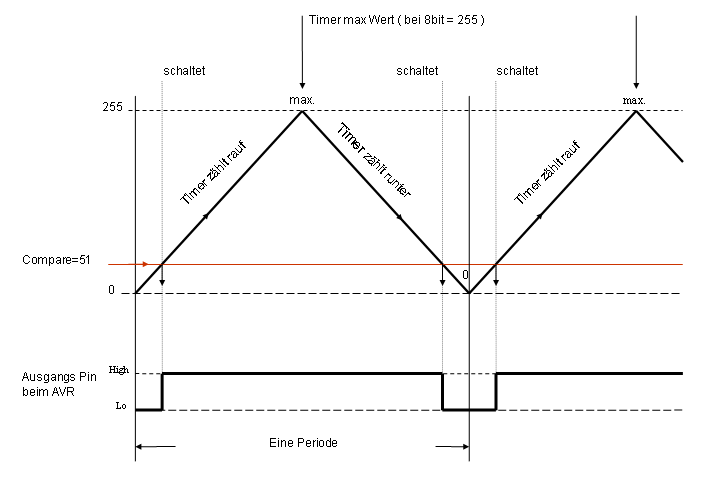
Hier sieht man, wie die Signale dann auf einem Osciloskop ausschauen.
Oben das Signal von Pin15 (Compare A) , unten das von Pin 16 (Compare B)
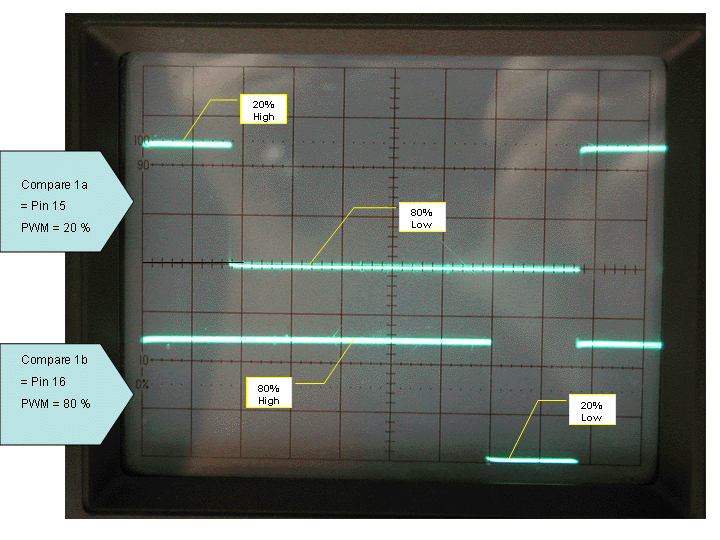
Grundprogramm
Hier nun ein Grundprogramm für die Ausgabe von zwei PWM Signalen mit dem Timer1
Erklärung:
Definiert den Mega8 und den 8MHz Quarz
Definiert die zwei Ausgänge von Timer1 auf Ausgabe.
Pinb.1 = für Compare1a (= Compare A) = Pin 15
Pinb.2 = für Compare1b (= Compare B) = Pin 16
Timer 1 auf PWM einstellen
Timer Auflösung = 8 Bit einstellen
Definiert, wie der Compare A schalten soll.
Bei „Clear Up“, schaltet der Ausgang beim erreichen des Compare-Wertes, zuerst auf High und dann auf Low. Bei „Clear Down“, umgekehrt.
Das gleiche noch mal mit Compare B
Hier wird der Prescaler auf 1 eingestellt.
(Wert 1 heißt, direkte Frequenz vom Quarz zum Timer.) Weitere Teilungen, wie z.B.: 8, 64, 256 und 1024 sind möglich.
Hier kann man nun die Werte für das
Tastverhältnis, in das Register Compare1a
und Compare1b schreiben.
Oder man kann auch, satt Compare1a und 1b , die Bezeichnungen Pwm1a
und Pwm1b verwenden. Bascom nimmt beides.
Mit diesem kurzen Programm, hat man nun zwei PWM Signale erzeigt, wo das eine ein Tastverhältnis von 20% und das andere von 80 % hat. Siehe Abbildung 10

|
An diesem Artikel arbeitet gerade Mitglied Roberto.
Am besten momentan noch keine gravierenden Ergänzungen / Änderungen vornehmen. Dieser Hinweis verschwindet wenn der Autor soweit ist. Sollte dieser Hinweis länger als drei Tage auf einer Seite sein, bitte beim Autor Roberto per PM / Mail oder Forum nachfragen ob er vergessen wurde. |
Siehe auch